Когда пользователь устанавливает Viber на телефон, то контакты подтягиваются автоматически из телефонной книги (на Android для этого необходимо предоставить разрешение). Но иногда встречается ситуация, когда с другим человеком возникает необходимость связаться, но его в списках телефонной книги нет. Тогда как отправить сообщение в Вайбере, если контакт не добавлен? Ответ — в данной статье.
Отправка сообщения в Вайбере, если адресата нет в контактах
Вообще, отправить сообщение в Вайбер другому абоненту можно всегда, даже если его нет в телефонной книге. Это несложная процедура и выполнить её сможет любой человек. Алгоритм действий несколько отличается, в зависимости от платформы, но всё предельно просто.
Но стоит помнить, что перед тем, как человек прочитает письмо, система спросит его, отображать данный месседж или нет. Это произойдёт сразу же после входа в «незнакомый» диалог. Таким образом Viber заботится о сохранности данных своих пользователей, перекрывая дорогу спаму и прочим вредоносным файлам.
На телефоне с Андроидом
Дальше разберем, как в Вайбере отправить сообщение на незнакомый номер на телефоне с Android:
- Открываем мессенджер Viber.
- Заходим во вкладку «Вызовы» и нажимаем на кнопку клавиатуры в правом нижнем углу (либо в этой же вкладке нажать на иконку человечка в правом верхнем углу).
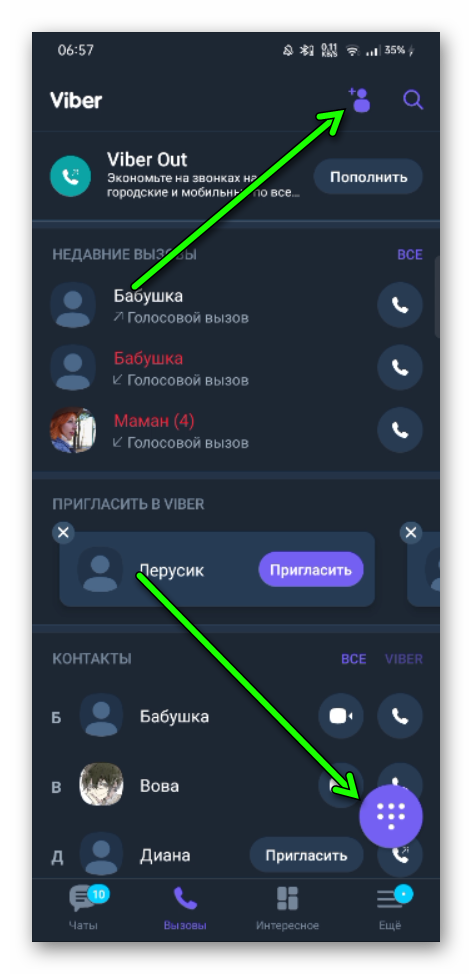
- Ввести номер. Если произошла ошибка, то номер можно стереть, нажав на стрелку с крестиком в строке отображения номера.
- Перейти в профиль пользователя и начать вводить сообщение.
Как можно отметить, ничего сложного. Но нужно знать номер и не ошибиться при его вводе.
На айфоне
Процедура ввода номера телефона на смартфонах с системой iOS аналогична вводу номера на Android.
С компьютера или ноутбука
В десктопной версии приложения Вайбер без добавления контакта написать также можно без особых усилий. Ввод номера происходит по такому принципу:
- Откройте Viber на ПК/ноутбуке.
- В левом верхнем углу расположена ваша иконка профиля. Нажмите на неё.
- Откроется меню, в котором имеется строка «Набрать номер» (вторая сверху). Щёлкните на неё.
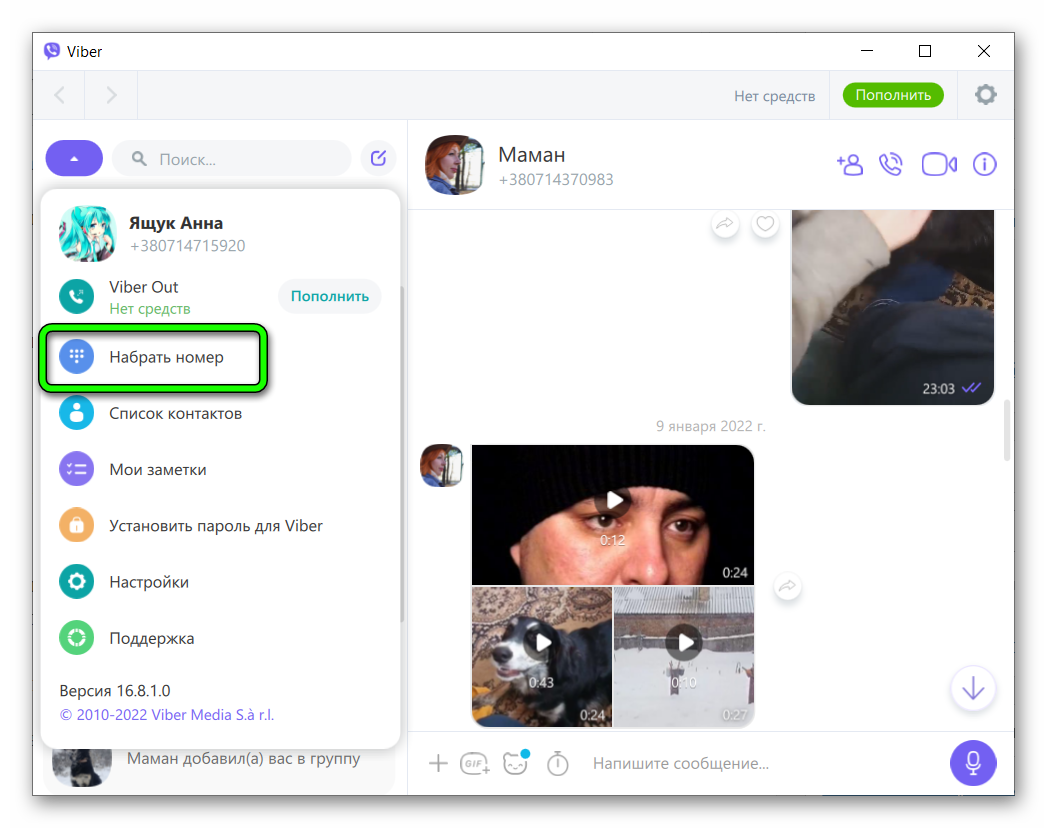
- Введите телефон, после чего нажмите на иконку сообщения (имеет форму кружка с текстом). Если же необходимо позвонить — нажмите на иконку звонка (в форме трубки).
Таким образом, можно связаться с пользователем не только сообщением, но и по телефону (подобное допустимо и на мобильных устройствах).
Какие типы сообщений можно посылать несохраненным номерам
Несохранённым номерам можно посылать все типы сообщений, которые отсылаются обычным пользователям, а именно:
- голосовые и видеосообщения;
- сообщения со стикерами;
- фотографии;
- файлы;
- геолокацию и т.д.
Важно следить за тем, чтобы сообщение было доставлено адресату. Как это сделать? После отправки, нужно обратить на символ галочки в нижнем правом углу.
Одна галочка будет говорить о статусе «Отправлено». Обычно он появляется сразу же после нажатия клавиши отправления. Две галочки свидетельствуют о статусе «Доставлено». В таком случае можно быть уверенным, что информация дойдёт до получателя.
Перед изменением статуса может пройти несколько секунд. За это время, если соединение нестабильное, статус может не изменится и, если выйти из сети раньше, то сообщение может не достичь адресата.
Также можно следить за тем, прочитано ли было сообщение или нет — достаточно обратить внимание на цвет галочек, он должен измениться на фиолетовый.
Заключение
Теперь вопрос о том, как написать в Вайбере на незнакомый номер решён и не должен вызывать осложнений. Это не так сложно, как может показаться на первый взгляд. Именно возможность связаться с человеком даже без подтверждения с его стороны и делает Viber очень удобным и популярным мессенджером.








